Проблемы с роутером
Около половины случаев, в которых из-за роутера не работает вай-фай на телефоне, решаются обычной перезагрузкой аппарата. Если маршрутизатор оснащен кнопкой «Вкл./Выкл.», для этого достаточно зажать данную клавишу на 10 сек.
![]()
Перезагрузка роутера
Если же роутер не имеет такой кнопки, можно на 10-30 сек. отключить его от питания, выдернув провод из розетки или достав кабель непосредственно из аппарата.
Важно! Если маршрутизатор горячий, стоит подождать, пока он остынет, и только потом подключать его к сети
Настройка точки доступа
После перезагрузки следует обратить внимание на световые датчики маршрутизатора. При нормальной работе оборудования индикатор питания должен светиться зелёным светом
Расположенный по соседству системный индикатор, а также датчики WLAN и LAN-порта, к которому подключен кабель, должны мигать.
![]()
Ввод DNS-серверов
Далее стоит отправиться в веб-интерфейс роутера и проверить его конфигурацию:
- Сетевой провод подключить к ноутбуку или компьютеру.
- Открыть любой браузер и ввести в адресную строку IP маршрутизатора. Его можно узнать на обратной стороне корпуса аппарата.
- Авторизоваться, вписав логин и пароль. Они также будут указаны на этикетке роутера. Чаще всего по умолчанию для обоих полей установлено слово «admin».
- В открывшихся настройках найти раздел «Wi-Fi», «SSID» или «Беспроводная сеть». В зависимости от фирмы и модели устройства их расположение и название могут отличаться.
- Убедиться, что в графе «Тип защиты» выбран «WPA2-PSK», а в качестве типа шифрования выбран «AES».
- Открыть раздел «Локальная сеть» или «DHCP».
- Найти пункт «DNS» и вписать в первую строку «8.8.8.8», а во вторую — «8.8.4.4».
- Кликнуть на кнопку «Сохранить», а далее на «Применить».
- Перезагрузить роутер.
Обратите внимание! Если проблема возникла при первом подключении нового смартфона, её причиной может быть стандарт сети, на котором работает роутер. Некоторые телефоны имеют модуль, способный улавливать только сеть с частотностью радиосигнала 2,4 ГГц, поэтому, если действующее значение отличается, его стоит переключить в нужный диапазон
Смена прошивки
Также соединение нередко может пропасть после того, как на роутер была установлена новая версия программного обеспечения. Даже тот факт, что софт был скачан с официального сайта, вовсе не гарантия его исправной службы на каждом устройстве. В случае обнаружения проблем лучше перестать на нём работать и поставить прошивку, совместимую конкретно с этим аппаратом.
Важно! Также можно сбросить настройки до заводских с помощью кнопки «Сброс/Reset», а затем настроить оборудование заново
Усиление сигнала
Роутер передаёт сигнал посредством радиоволн, распространению которых может мешать множество факторов. Чтобы аппарат обеспечивал наилучший сигнал, он должен быть расположен примерно в центре дома или квартиры, но так, чтобы на пути волн было как можно меньше стен и препятствий. Желательно, чтобы рядом также не было холодильника, СВЧ-печи и других аналогичных приборов.
Кроме того, если у маршрутизатора 2 антенны, рекомендуется выставлять их под наклоном 45°, а если их 3 или более, центральную нужно ставить под прямым углом.
Телефон не видит Wi-Fi роутер: возможные причины
Если у вас проблема с Wi-Fi сетью на частоте 5 GHz, то посмотрите эту статью: https://help-wifi.com/poleznoe-i-interesnoe/pochemu-noutbuk-smartfon-ili-planshet-ne-vidit-wi-fi-set-5-ghz/
1Отключите/включите Wi-Fi, перезагрузите телефон и роутер.
![]()
Затем обратно включаем.
Перезагружаем телефон:
- В Android достаточно нажать и подержать кнопку включения, затем выбрать «Перезагрузить». В зависимости от производителя и версии Android, действия могут немного отличатся.
- На iPhone нужно зажать и подержать кнопку «Домой» и кнопку «Питания». Телефон будет перезагружен.
Перезагружаем роутер. Если у вас есть к нему доступ. Достаточно на минуту отключить питание и снова включить роутер. Можно выполнить несколько перезагрузок подряд. Более подробно можно почитать здесь.
2Определяем в чем причина.
Проверьте все три пункта:
- Если ваш телефон не видит ни одной Wi-Fi сети, но они есть и другие устройства их находят, то понятное дело, что проблема конкретно в вашем смартфоне. Все что могу посоветовать, это перезагрузить его, и снять с него чехол. Если он есть. Если это не поможет, то можно попробовать выполнить полный сброс настроек. Если и это не поможет, то придется нести устройство в сервисный центр.
- Когда устройство не находит одну сеть, то первым делом нужно проверить, видят ли ее другие устройства. Если не видят, то скорее всего проблема на стороне роутера. Сначала перезагружаем его. Если это не помогает, то смотрите статью: роутер не раздает интернет по Wi-Fi.
- Если другие устройства находят Wi-Fi сеть, а ваш телефон нет, но при этом видит другие сети, то скорее всего проблема в настройках маршрутизатора. Как правило, помогает смена канала беспроводной сети и региона. Ниже я расскажу об этом более подробно.
3Меняем настройки маршрутизатора.
Нужно зайти в настройки своего маршрутизатора, перейти в раздел с настройками Wi-Fi, и попробовать выставить статический канал беспроводной сети и другой регион. Так же можно выставить ширину канала 20 MHz. Лучше по очереди.
На роутерах TP-Link это выглядит вот так:
![]()
Более подробно в статье: как найти свободный Wi-Fi канал, и сменить канал на роутере. С каналом и регионом можно поэкспериментировать. Например, поставить регион США. Если у вас в настройках был выставлен статический канал, то поставьте «Авто».
Другие проблемы с обнаружением Wi-Fi сетей
Еще заметил, что народ частенько пишет мол телефон не видит Wi-Fi ноутбука. Я так понимаю, что проблема возникает при раздаче интернета с ноутбука, или ПК. В таком случае, я советую первым делом убедится, что ноутбук раздает беспроводную сеть. Например, посмотреть с других устройств. Возможно, вы неправильно запустили точку доступа. Здесь вам пригодится статья как раздать Wi-Fi с ноутбука или компьютера без роутера. Поднесите телефон ближе к компьютеру.
Следующий случай, когда проблемы с Wi-Fi появляются после ремонта телефона. Например, после замены батареи, экрана, стекла, корпуса и т. д. В таких случаях, я советую сразу отнести телефон в мастерскую, где его ремонтировали. Так как мастер скорее всего не подключил антенну, или сам Wi-Fi модуль.
Ну и не нужно исключать аппаратную поломку. Все ломается, и модуль, который отвечает за подключите к Wi-Fi – не исключение.
238
Сергей
Android (смартфоны/планшеты)
Тавда
В Свердловской области самая протяженная река — Тавда. Она целеустремленно выбирает юго-восточное и восточное направление, а затем впадает в реку Тобол. Длина водоема — около 720 километров. На Тавде, да и вообще в Свердловской области уловистая рыбалка, также развиты сплавы и другие направления активного отдыха.
Длиннейшая река Крыма Салгир не является самой полноводной. Берет начало у Чатыр-Дага, стремится в северном направлении, впадает в залив Сиваш, что на западе Азовского моря. Ниже Симферополя ежегодно пересыхает на три месяца. Поэтому сплавы в Крыму доступны весной, когда реки наиболее полноводны.
Проверяем скорость интернета через Wi-Fi
Следующим шагом станет проверка Speedtest при использовании Wi-Fi. С помощью нее получится понять, как роутер обрабатывает интернет, который заходит в квартиру. Во многих случаях проблема со скоростью подключения ко всемирной сети может быть именно с ним
Обращаем внимание на те же параметры: скорость загрузки и выгрузки, потери. В моем случае скорость оказалась ощутимо более низкой, чем заявленная и та, которая попадает в квартиру
Получается, роутер не справляется с передачей интернета на мое рабочее место беспроводным образом. У вас может быть аналогичная проблема. Теперь нужно понять, а может ли роутер работать на желаемой скорости.
Стандартные способы решения проблем, связанных с медленной работой Интернета
Перечислим стандартные методы для устранения причин медленной работы Интернета:
- Перезагрузите ваше устройство, которое вы подключаете к Интернету (телефон, ноутбук, планшет, Айфон и т.д.). Это действительно может решить проблему, причём, не одну.
- Выгрузите все программы по скачиванию файлов из Интернета: торренты, «Download Master» и т.д. и т.п. Если эти программы загружаются вместе со включением вашего устройства, то в настройках отключите их автозагрузку (например, убрать галку напротив пункта типа «Включать вместе с «Windows»).
- Если при быстром Интернете его скорость снижается при подключении через Wi-Fi, то выключите и включите последний. Это также решает проблему. Часто возможно даже так, что Интернет вовсе не работает. Но когда вы выключаете Wi-Fi и через минуту включаете его вновь, Интернет начинает работать в обычном режиме.
- Кстати, вам не помешает также вспомнить, заплатили ли вы за Интернет в этом месяце
- При работе с мобильными операторами («Мегафон», «Ростелеком», «Теле2», «Билайн», «Yota», «МТС» ) можно столкнуться с таким явлением, как окончание Интернет-трафика. В этом случае скорость Интернета также сильно снижается. Продлите ваш трафик, либо перейдите на другой более выгодный.
- Также не помешает позвонить вашему провайдеру и сообщить о вашей проблеме. Дело в том, что у провайдера может случится авария (может Интернет кабель, проведённый в вашу квартиру, был оборван где-либо на улице, на крыше и т.д.) или вестись профилактические работы. В любом случае консультации специалистов вам не помешают.
- Если вы подключаетесь к Интернету через Wi-Fi и не установили на нём пароль, тогда к вашему Интернету могут подключаться все соседи, кому не лень, и кто живёт в зоне действия вашего маршрутизатора. В таком случае не исключены перегрузки, а, следовательно, и медленная скорость Интернета. Всегда устанавливайте пароль для подключения к Интернету через Wi-Fi.
Если все перечисленные выше меры вам не помогли, тогда читаем статью дальше.
Проблемы с WI-FI на смартфоне либо планшете Android./ Телефон или планшет не определяет, отключается, не ловит wi-fi.
![]()
Многие пользователи сталкиваются с проблемой, когда телефон либо планшет на базе Android начинает капризничать. Вроде и не падал негде и не «поливали» не чем, а работает не так, как должен.
Например, в устройстве появились проблемы с приемом с wi-fi. Причиной тому может быть:
1-ое: Программный сбой — т.е. проблема заключается в сбое программного обеспечения
2-е: Аппаратный сбой — т.е. проблема заключается в «железе»(т.е. — требуется замена либо восстановление запчастей гаджета)
Однако, не спешите расстраиваться — в 90% случаев с проблемами wi-fi смартфона либо планшета на базе Android виноват программный сбой, который Вы вполне сможете исправить своими силами.
Исправляем программный сбой:
Способ 1. Довольно простой — заходите в «настройки», находите там «резервное копирование и сброс», в котором выбираете полный сброс настроек с удалением всех данных. Будьте внимательны, применение данного способа часто оказывается действенным, однако влечет за собой удаление всех фотографий, контактов, паролей, музыки, игр, видео и в общем-то, всей информации, хранящейся на вашем смартфоне или планшете. Потому, предварительно сохраните все, что Вам нужно, подсоединив гаджет к компьютеру. Если данный способ Вас не устраивает, либо если и после него проблема не устранена, смотрите Способ 2.
Способ 2.
Основан на решении проблем со связью и приемом сети телефонов и планшетов на базе Android методом внедрения дополнительного ПО. Утилит, контролирующих все процессы внутри гаджетов. На сегодняшний день, их довольно много, однако, чем меньше функций содержит приложение, тем больше, как правило, оно действенно. Лучше всего контролирует функции системы небольшая и простая в обращении, бесплатная утилита для устройств на базе Android Multi Cleaner . Скачать приложение из Google Play и посмотреть его дополнительные опции в описании можно ТУТ. После установки приложения, его остается только запустить. Дальше, от Вас, в принципе, больше ничего не требуется. Приложение полностью возьмет на себя контроль функций устройства. (К слову говоря, кроме всего прочего, гаджет начнет заряжаться на 20% быстрее, а также существенно повысится его производительность, что отразится на скорости загрузки и работы всех приложений, игр, и системы в целом. В среднем, после сканирования, система работает на 50% быстрее.)
Помимо этого, стоит очистить систему при помощи НОРМАЛЬНОГО антивируса. Лучше всего, с этой задачей справляется антивирус Касперского, скачать который можно ТУТ. В отличие от «мульти-клинера», софт «Лаборатории Kaspersky» платный, потому, если возможности установить такую защиту у Вас нет, этот шаг можно и пропустить…
Способ 3.
Смена программного обеспечения устройства, или, как ее еще называют«перепрошивка». Данный способ, как правило, требует определенных навыков и решается по средствам обращения в Сервисный Центр. Для самостоятельного же осуществления данной задачи нужно обратиться к сайту-производителю Вашего устройства, скачать нужные для прошивки утилиты и саму прошивку, после чего переустановить ее на Вашем гаджете.
Если не один из способов не принес результатов, к сожалению, Вам придется обратиться в Сервисный центр для ремонта Вашего планшета или смартфона.
Проблемы с WI-FI на смартфоне либо планшете Android./ Телефон или планшет не определяет, отключается, не ловит wi-fi.
Найти Виспа
Висп (Wisp) — это призрак, который появляется на острове только ночью. При встрече он испугается вашего персонажа, и его душа расколется на пять осколков. Как нетрудно догадаться, это своеобразный повторяемый квест.
![]()
Первая встреча с Виспом — большая неожиданностьПервая встреча с Виспом — большая неожиданность Если вы хотите помочь Виспу, то придется найти все пять осколков его души. Они будут разбросаны в случайных местах на острове, так что придется немного побегать. Кстати, заодно можно поймать пару ночных насекомых, на которых вы почти наверняка наткнетесь.
В награду за возвращение осколков Висп вручит вам редкий или дорогой предмет на выбор. Некоторые предметы в Animal Crossing: New Horizons можно получить только так. Помните, что Висп появляется не всегда, поэтому не стоит караулить его. Просто каждую ночь один раз обследуйте остров, вы его вряд ли пропустите.
Ошибка в дате и времени телефона
Еще одна распространенная причина, по которой телефон не подключается к Интернету по вай-фай, – неверно установленные на устройстве время и дата. Нередко пользователь даже не предполагает, что источник проблемы кроется в такой мелочи, поэтому оставляет сбой без внимания.
Смартфон отказывается подключаться к сети, хотя Wi-Fi сигнал раздается на другие устройства без единой загвоздки? Отыщите на дисплее иконку «Настройки», далее — «Расширенные настройки», после чего — перейдите в соответствующий подраздел «Дата и время», где и следует установить корректные данные (приведенный пример актуален для пользователей гаджетов на базе операционной системы Андроид, для владельцев Windows или iOS путь похож, нужно лишь изучить интерфейс раздела и выбрать нужную вкладку).
Вирус, сбой операционной системы
Сегодня обнародованы уязвимости Linux (Android). Используя Wi-Fi, троян начинает ломать пароль роутера. Формально соединение установлено, однако пользоваться сетью невозможно: странички грузятся чересчур долго. Вправду сказать, вредоносный код всего-то перепишет адреса DNS. Просто будете посещать ненастоящие сайты, кормить злоумышленников паролями.
Возможен вариант непосредственного использования телефона на Андроиде под рассылку спама, накрутки показов, даже оставления комментариев. Рекомендуем закачать (пользуясь ПК) антивирус, провериться офлайн. Даже официальные магазины полны программного обеспечения, содержащего уязвимости.
![]()
Установка кастомных прошивок
Владельцам Windows невдомёк: существуют сотни сборок Linux. Только популярных насчитывают штук пять. Линуксоиды привыкли делать специализированные сборки. Отдельные варианты плохо работают, решая некоторые виды задач. Сборки отличает высокая специализация.
![]()
Ядром Андроид стал Linux. Неудивительно желание энтузиастов дома собрать собственное ядро. Хотим напомнить:
- Отсутствует гарантия безопасности кастомных прошивок.
- Ядро Линукс частично взломано. Найдены серьёзные уязвимости. Прошли времена пользователей, продвигающих идеи полного отсутствия вирусов.
Сегодня заправской хакер способен модернизировать код особенным образом. Первое изучение показывает отсутствие вирусов, однако специализированное ПО бессильно найти уязвимости. Злоумышленник разыщет установленную копию, дополнит руткитом, выполнит вредоносный код.
Были времена, пиратских копий Windows расплодилось великое множество. Существовала несметная орда сборок. Да, пользователи окон тоже любят кастомы. Ясное дело, львиная доля халявы воровала пароли, просматривала сайты. Чаще проблема оставалась незамеченной. Сегодня аналогичный вопрос стал остро относительно Андроид.
Если сети Wi-Fi вообще не видны
Причины того, что сеть Wi-Fi не обнаруживается вообще, более серьёзные.
- Физическая поломка (сам чип Wi-Fi, участок кабеля с полосковой линией в виде узкой длинной платы внутри антенны, радиоразъём и т. д.) или отключение роутера от сети питания.
- В роутере не включена раздача интернета по Wi-Fi (работает только кабельная маршрутизация трафика).
- Вы забыли включить модуль Wi-Fi на устройстве. Программный ползунок Wi-Fi в Android и iOS находится всегда над списком видимых сетей.
- Программные нарушения iOS/Android, вызванные попытками влезть в системные папки ОС — чаще всего это случается из-за неосознанного удаления системных библиотек и файлов драйвера Wi-Fi.
- Вы прошили роутер версией ПО, несовместимой с этой моделью устройства. В лучшем случае может отказать настройка некоторых функций, прямо или косвенно отвечающих за адекватную работу Wi-Fi, в худшем — «вечная настройка» (горят лишь два первых индикатора — «включение» и «подготовка к работе» («начальная настройка») на роутере. Последнее случается, когда BIOS роутера не может загрузить его основное ПО.
- Сеть Wi-Fi скрыта (настройки по желанию владельца роутера). Имя сети недоступно. Узнайте имя и пароль сети — и пропишите их вручную.
- Повреждён модуль Wi-Fi в самом гаджете — падение с большой высоты, утопление в воде и т. д. Обратитесь в сервис-центр.
Настройки роутера
В зависимости от ситуации, причиной, почему плохо работает Вай-Фай на телефоне, могут стать настройки беспроводного маршрутизатора. Если роутер двухдиапазонный, используйте частотный диапазон 5 ГГц, так как частота 2,4 ГГц в многоквартирных домах часто перегружена. Волны от разных роутеров, ноутбуков, маршрутизаторов и гаджетов глушат друг друга.
Сюда относится и подбор наиболее свободного канала. Хотя его выбор лучше предоставить программному обеспечению роутера (в настройках выставить автоматическое определение канала).
![]()
Бывает, что Wi-Fi на телефоне работает медленно. Почему так? Если точку доступа создавали не вы, а сетевой администратор, например, на работе либо сосед, есть вероятность, что каждому клиенту сети выделен ограниченный пропускной канал, чтобы скорости хватило на всех. Здесь ничего не поделать.
Самые простые советы, которые помогут сделать скорость «по воздуху» быстрее, описаны тут:

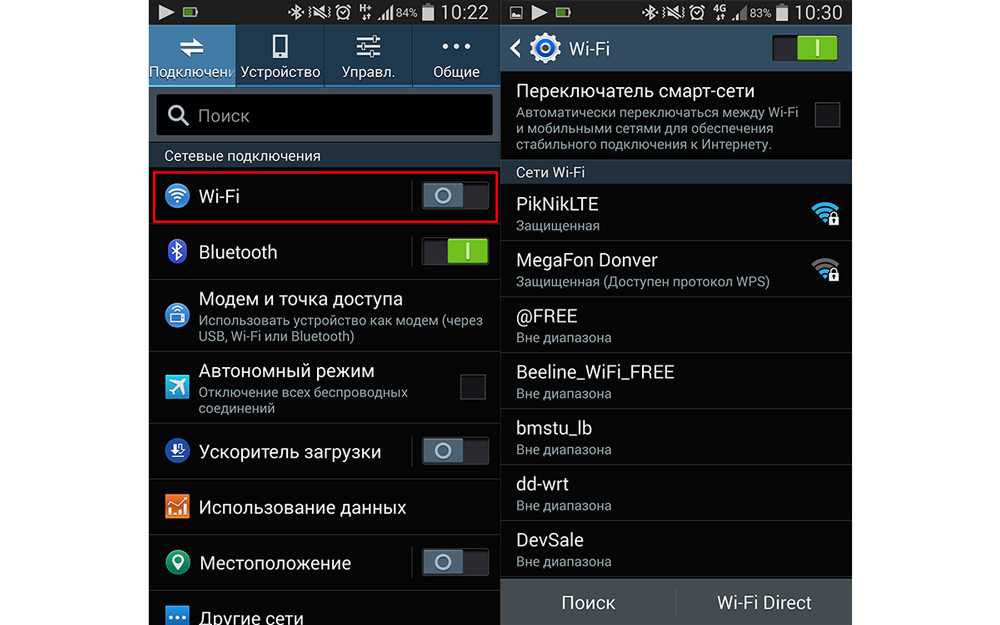
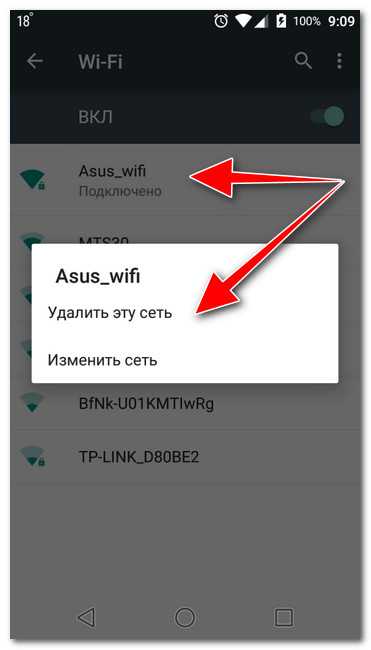
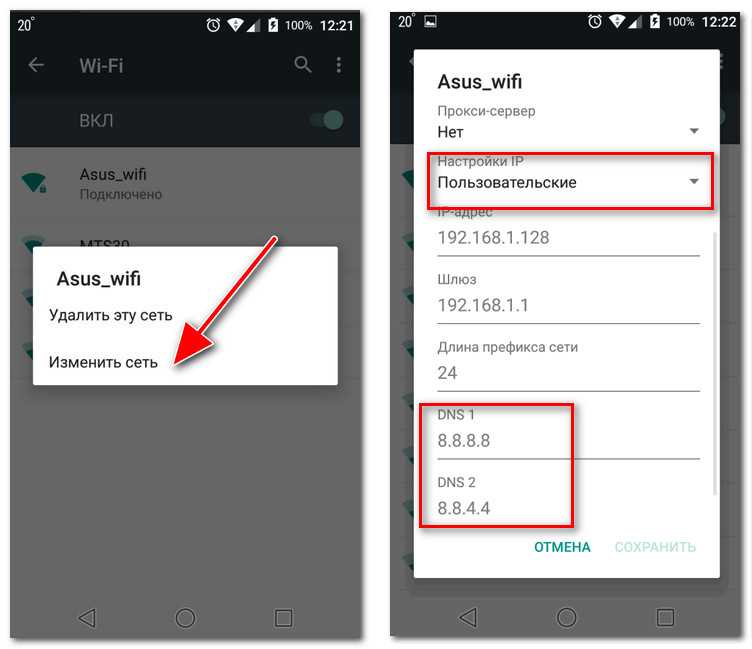


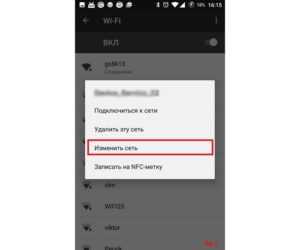
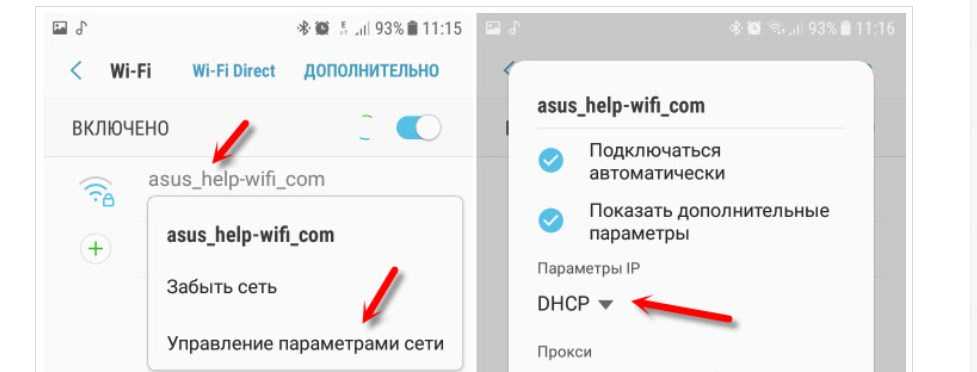


![Телефон не видит wi-fi сеть, что делать? [актуально для андроид]](http://mobile-1s.ru/wp-content/uploads/1/6/8/168319a7d454059491c6274d9db62b53.png)

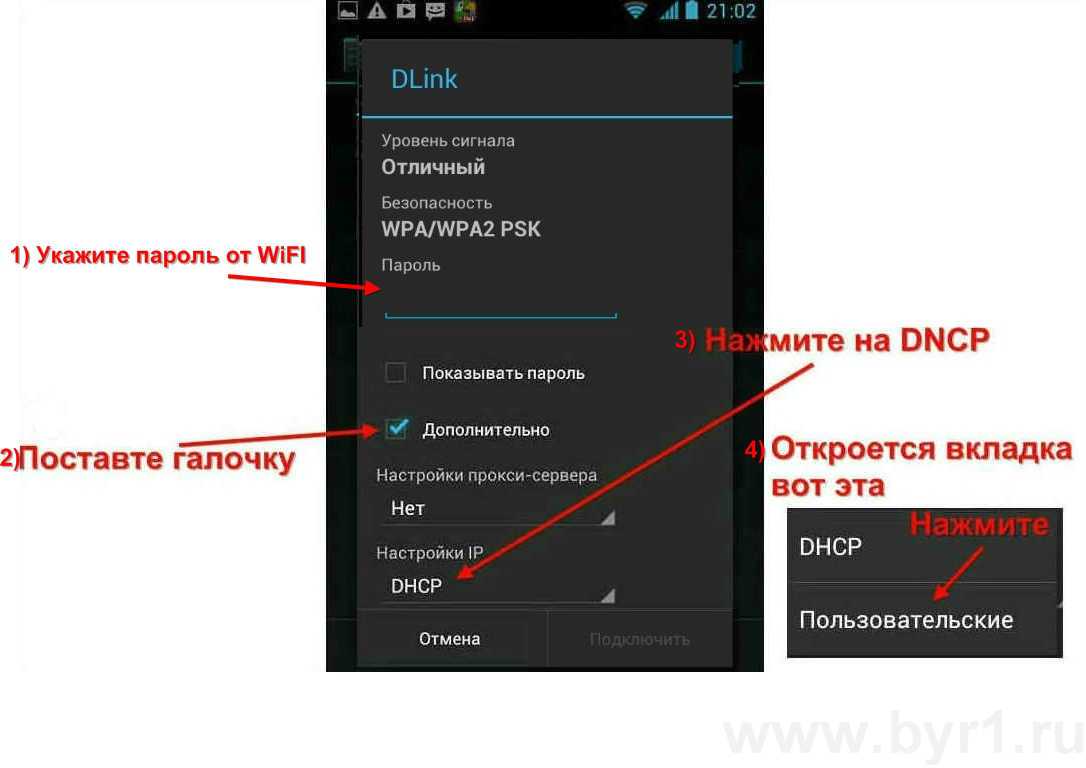
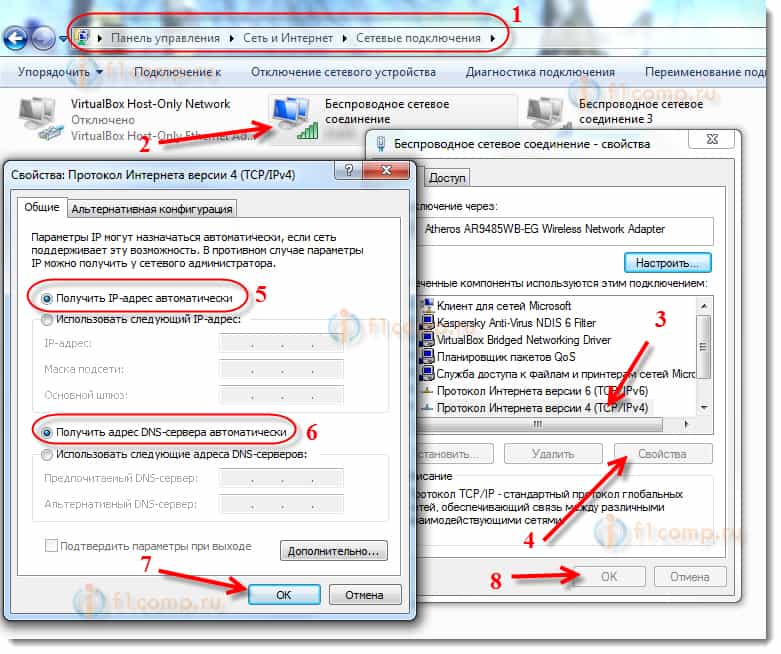
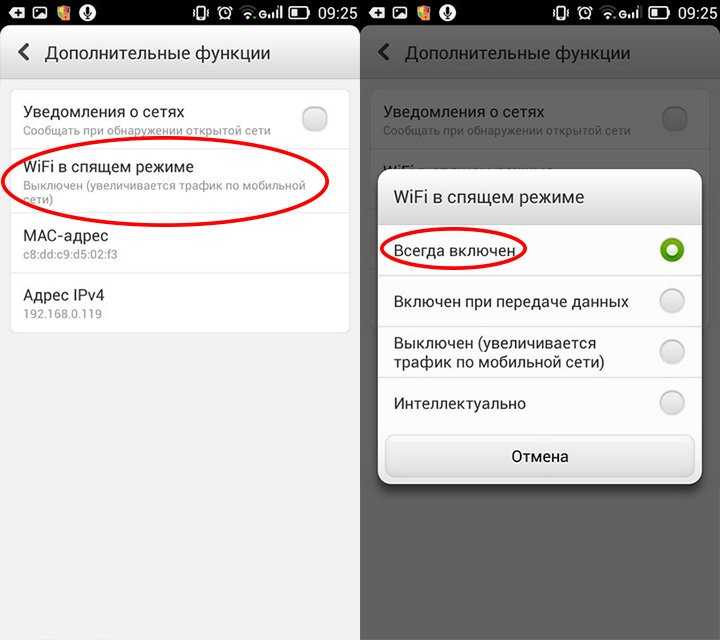

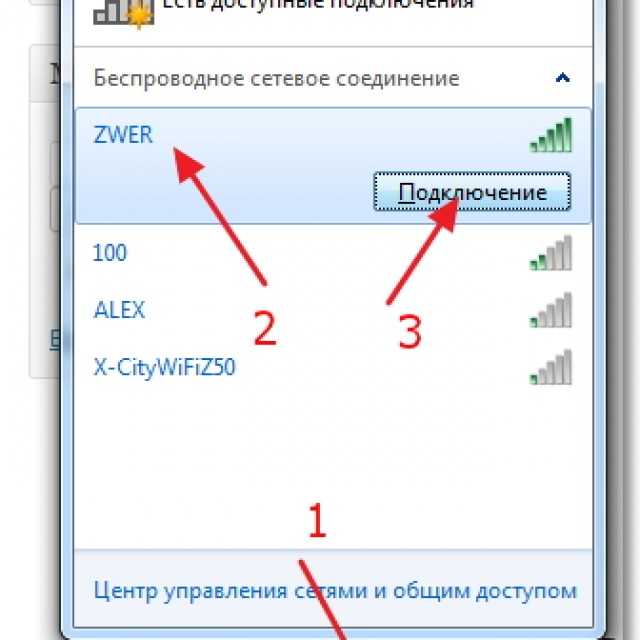
![Телефон не видит wi-fi сеть, что делать? [актуально для андроид]](http://mobile-1s.ru/wp-content/uploads/3/c/6/3c6f0d78575b8318ce7ae9f25e539985.jpg)

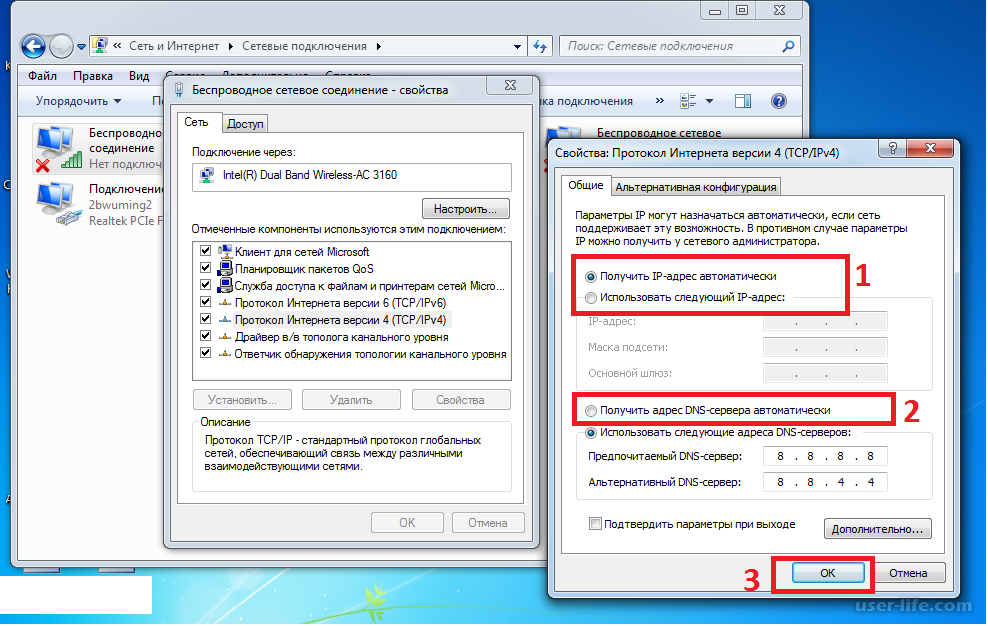
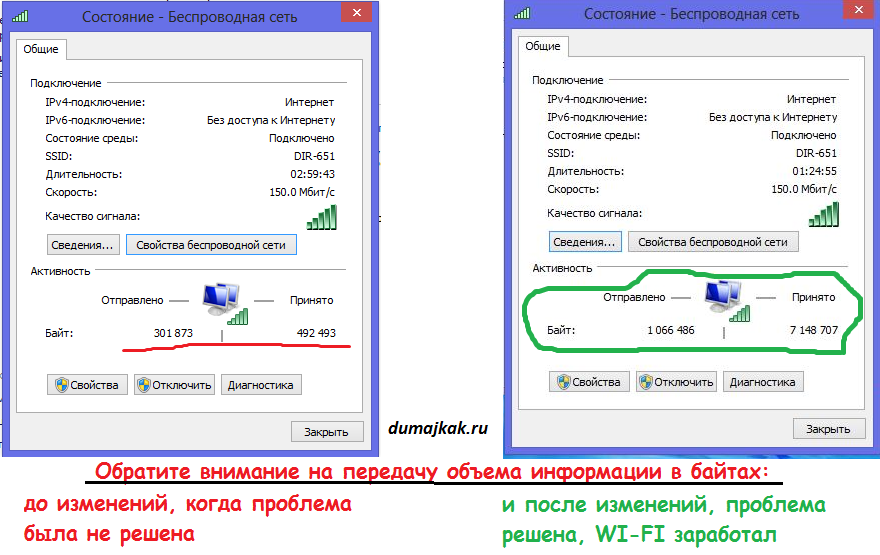
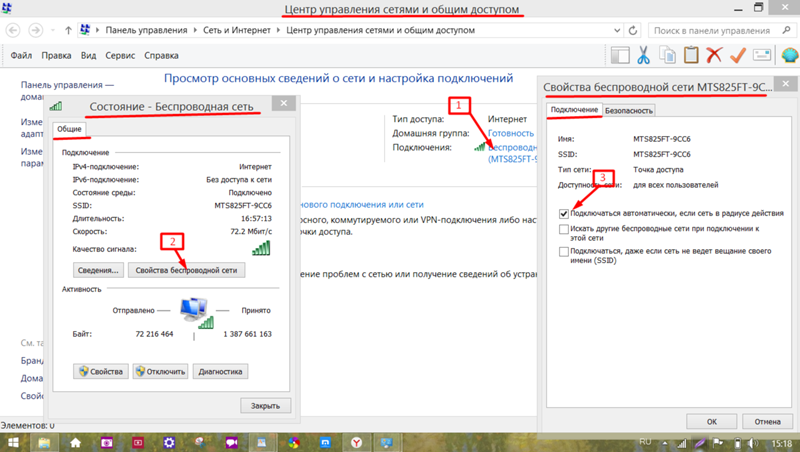

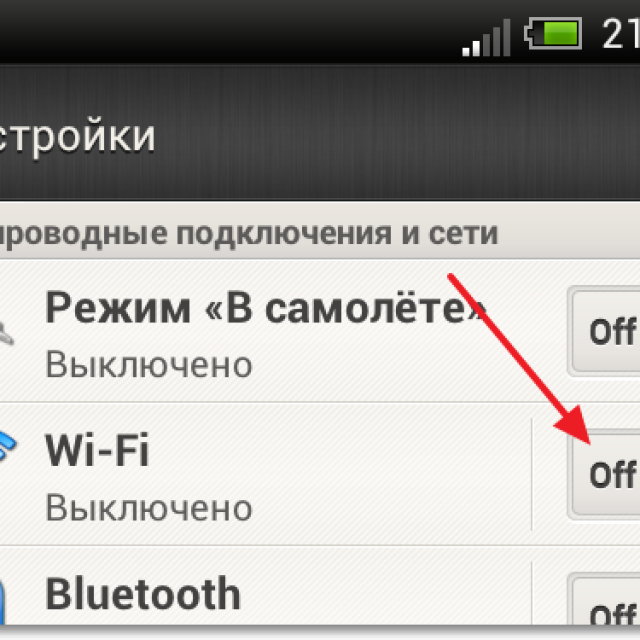



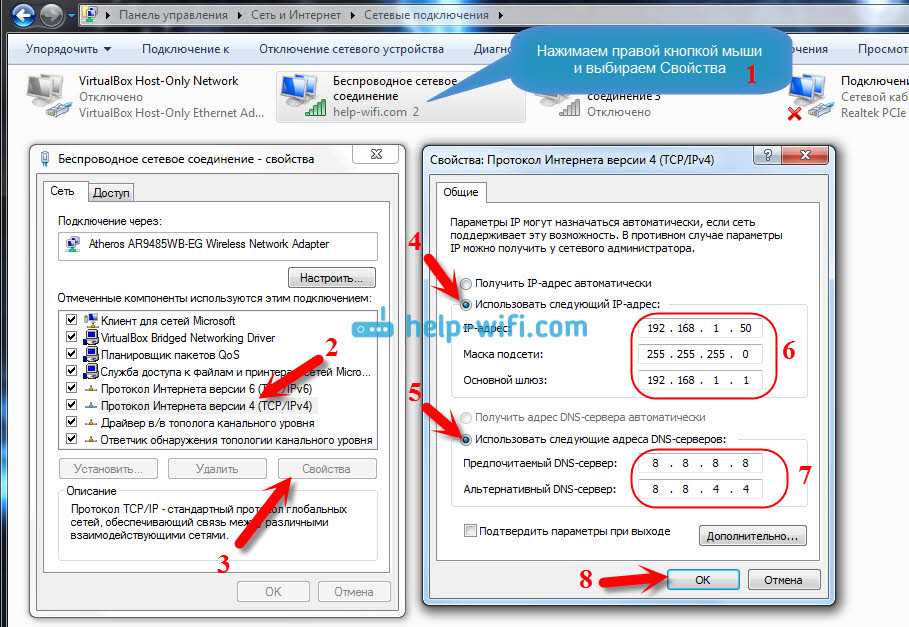
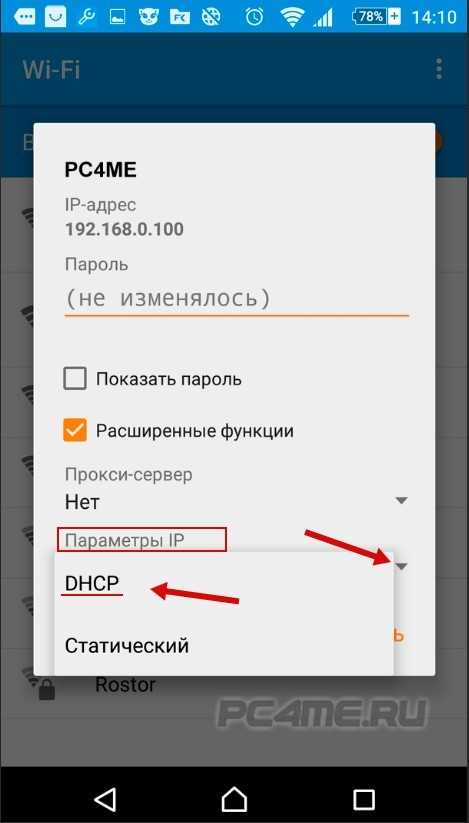
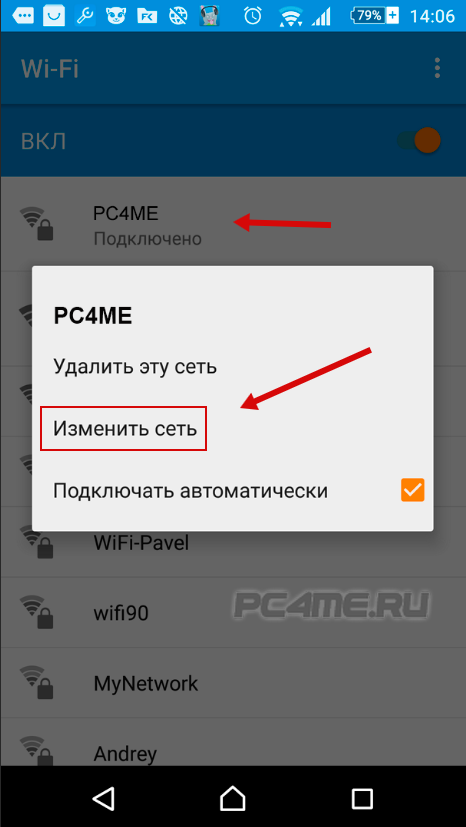

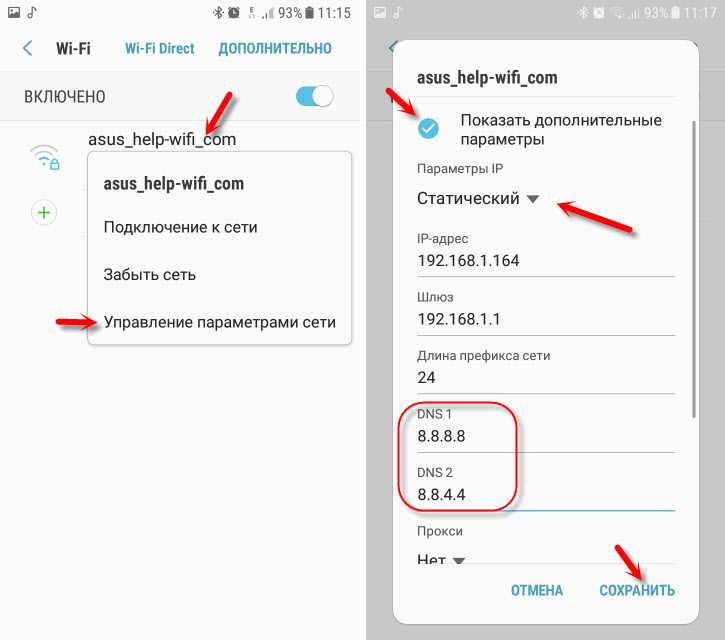
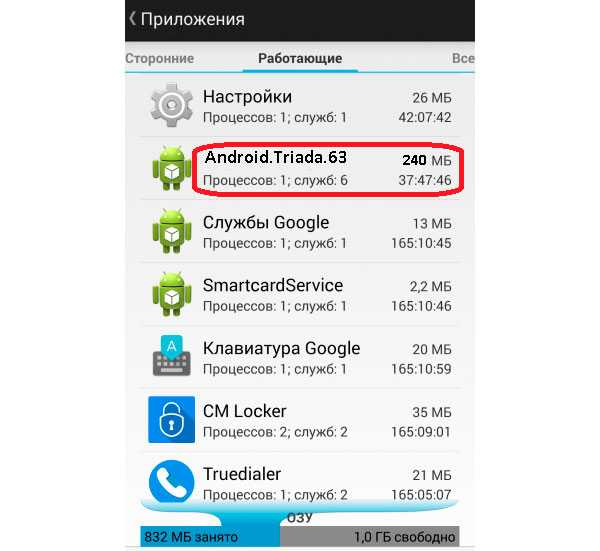
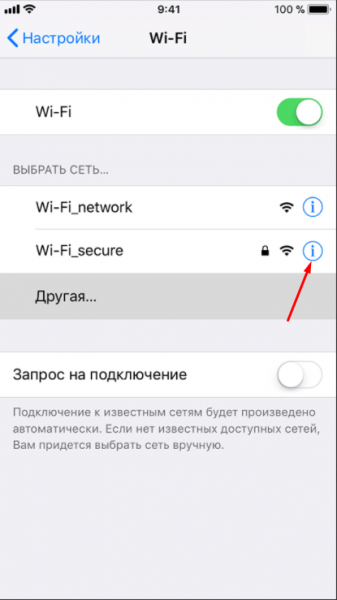
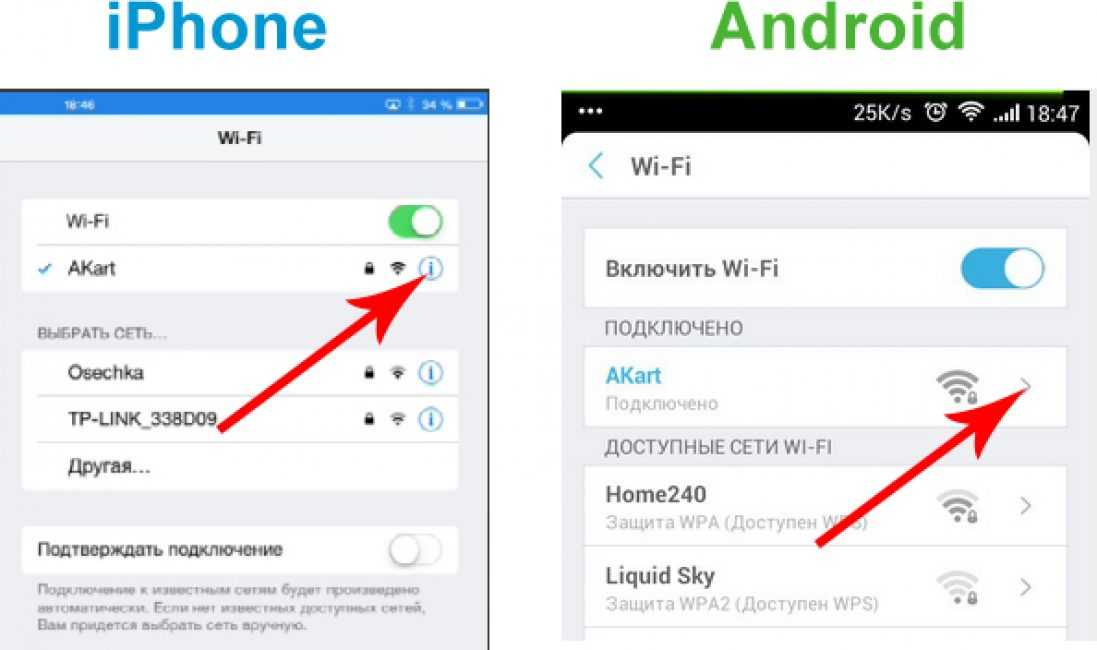
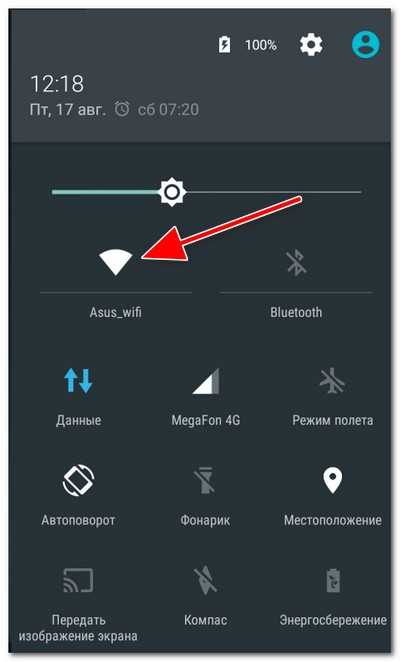

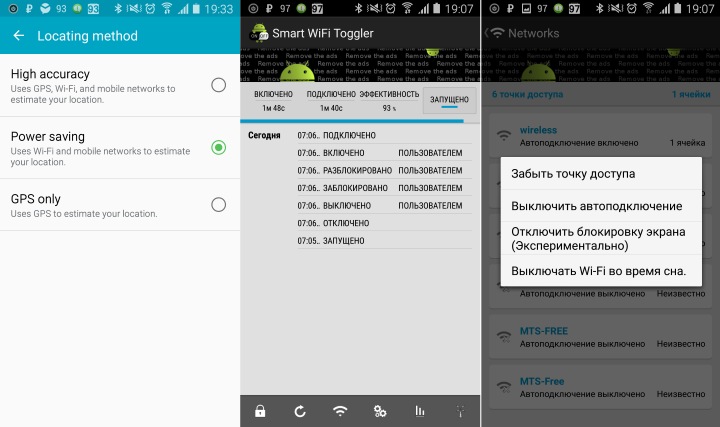


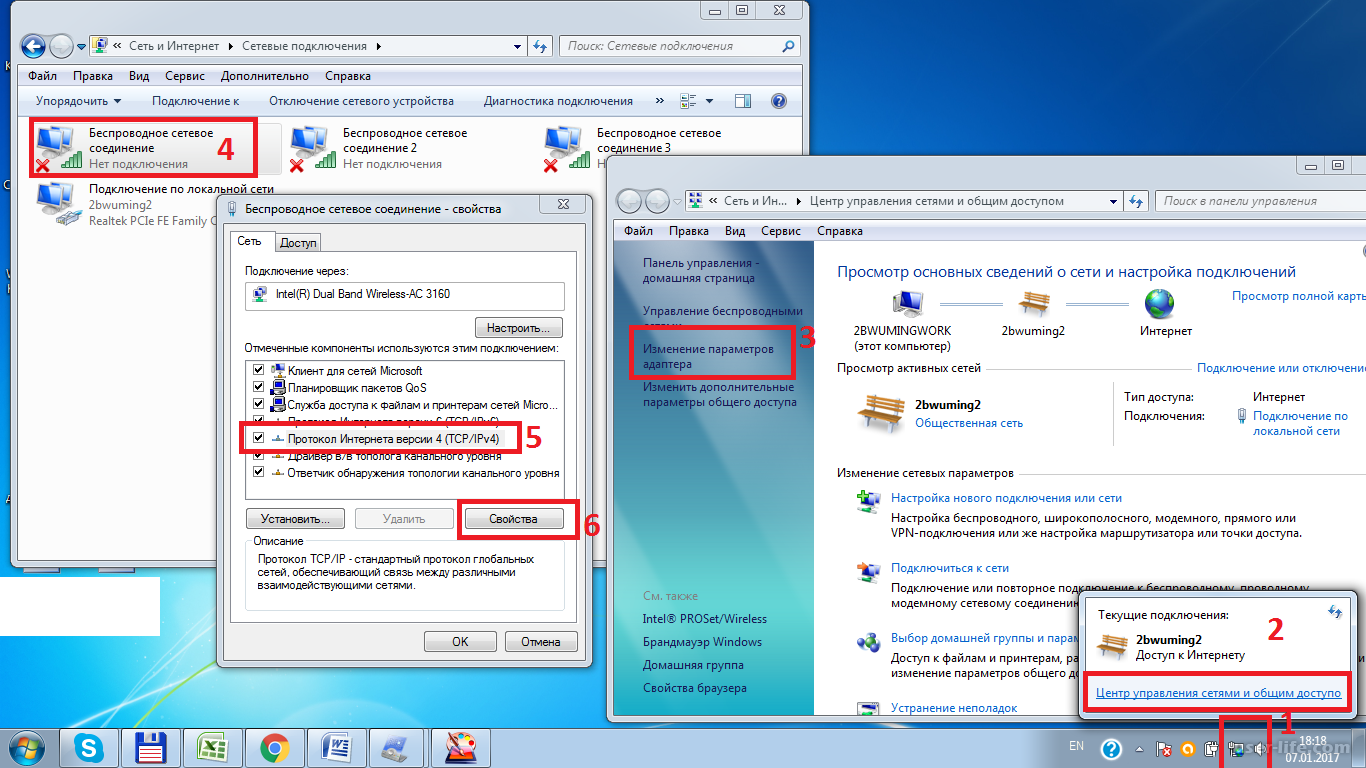








![Телефон не видит wi-fi сеть, что делать? [актуально для андроид]](http://mobile-1s.ru/wp-content/uploads/e/a/f/eaf0056fee0887063054e6684a886e3e.jpg)